有的用户遇到了win10系统自动更新之后桌面文件丢失了,像这种情况要怎么找回文件呢?最简单的方法就是重启电脑,然后登录你的账户,之后打开账户面板,检查同步你的设置。另外,桌面文件丢失也有可能是因为被隐藏了,你可以打开文件夹选项窗口,找到隐藏文件和文件夹,在下方点选显示隐藏的文件、文件夹和驱动器即可。
方法一:
重启电脑,然后登录到你的帐户,查看丢失的文件或被删除的文件是否还原。你需要知道,要让文件还原可能要重启电脑4次,每次在系统进入桌面后再次重启,重启时系统会完成更新并还原个人设置和文件。
由于Windows 10更新后出现某些错误,你可能会登录到临时用户配置文件,一般来说你应该登录到你自己的帐户。请转到开始->设置->帐户 ->同步你的设置以进行检查。
如果显示消息:你已使用临时配置文件登录。漫游选项当前不可用。这意味着你现在使用的是临时配置文件,请重启电脑以解决。
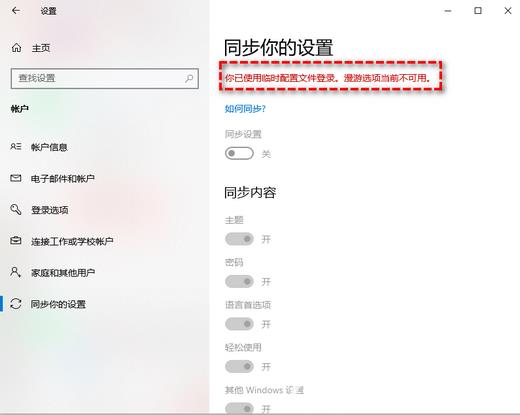
或者看到另一个提示:无法登录到你的账户,通常可以通过从你的账户注销,然后重新登录来解决此问题。如果不立即注销,你创建的任何文件或进行的任何更改将会丢失。也请重启电脑解决问题。

提示:如果在临时账户中创建了文件,请在临时账户中使用备份软件将文件备份到外部硬盘,因为临时账户中的任何更改在重启后删除。
如果上述方法无效,请创建一个新的帐户来保存文件,或尝试下一个解决方法。
方法二:
在确保你没有登录到临时帐户后,某些文件或文件夹可能被隐藏,如果要使其可见,请参考以下步骤:
1. 按下Win+E组合键打开此电脑。
2. 点击工具栏上的查看,然后点击选项以打开文件夹选项。
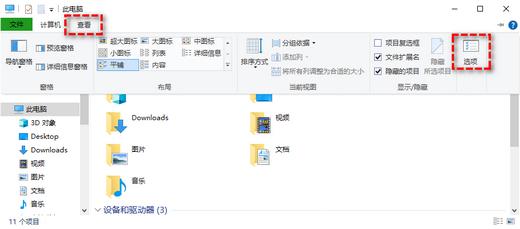
3. 在查看选项卡中,勾选隐藏文件和文件夹下的显示隐藏的文件、文件夹和驱动器,然后点击应用和确定。
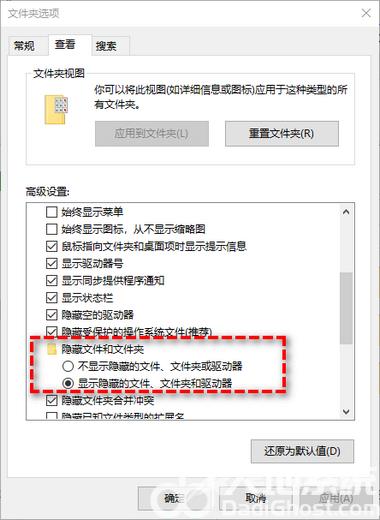
然后搜索你的文件或文件夹。如果还是找不到文件,请启用Windows 7/8帐户进行尝试。
